Spring boot 项目搭建
今天记录一下Spring boot项目搭建过程,由于以前用的是SpringMVC,需要配置许多的配置文件,进了新公司以后,公司用的是spring boot ,所以学习一下搭建过程,Spring boot相对于SpringMVC来说比较简单,spring boot 实质上就是一个用来简化开发的工具!!!
开发环境
MyEclipse2019、JDK 1.8、Tomcat 8.0
Spring MVC
SpringMVC是基于spring之上添加的Web框架,想使用SpringMVC必须依赖于Spring,是一个类似于struts的MVC式WEB开发框架
Spring Boot的优势
- Spring Boot可以建立独立的Spring应用程序;
- 内嵌了如Tomcat,Jetty和Undertow这样的容器,也就是说可以直接跑起来,用不着再做部署工作了;
- 无需再像Spring那样搞一堆繁琐的xml文件的配置;
- 可以自动配置(核心)Spring。SpringBoot将原有的XML配置改为Java配置,将bean注入改为使用注解注入- 的方式(@Autowire),并将多个xml、properties配置浓缩在一个appliaction.yml配置文件中。
- 提供了一些现有的功能,如量度工具,表单数据验证以及一些外部配置这样的一些第三方功能;
- 整合常用依赖(开发库,例如spring-webmvc、jackson-json、validation-api和tomcat等),提供的POM可以简化Maven的配置。当我们引入核心依赖时,SpringBoot会自引入其他依赖。
下面说一下第一种搭建的过程
Myeclipce右上角File——》Other

输入Maven——》点击Maven Project——》Next

勾中usexxxxxx——》Next

这个页面不需要填写任何东西,选中下面红色框的选项——》Next

Group Id是组名(最好起com.XXXX),Artifact Id是项目名这个是随便起的——》Finish

然后项目的jsp可能会报如下这样不知名的错

可以右键项目选择Build Path->configure Build Path…,点击Add Libraries…

选中Myeclipce Server Library

选中你自己配置的tomcat或者Myeclipce自带的tomcat(这里建议不要用Myeclipce自带的)——》Finish

然后点击Apply或者Apply and Close 这样错误就没有了

接下来就需要在pom文件里面导入Spring boot所需要的依赖
<project xmlns="http://maven.apache.org/POM/4.0.0" xmlns:xsi="http://www.w3.org/2001/XMLSchema-instance"
xsi:schemaLocation="http://maven.apache.org/POM/4.0.0 http://maven.apache.org/maven-v4_0_0.xsd">
<modelVersion>4.0.0</modelVersion>
<groupId>yunlingfly</groupId>
<artifactId>MavenSpringBoot</artifactId>
<packaging>war</packaging>
<version>0.0.1-SNAPSHOT</version>
<parent>
<groupId>org.springframework.boot</groupId>
<artifactId>spring-boot-starter-parent</artifactId><!-- 依赖管理 -->
<version>2.0.0.RELEASE</version>
<relativePath></relativePath>
</parent>
<name>MavenSpringBoot Maven Webapp</name>
<url>http://maven.apache.org</url>
<dependencies>
<dependency>
<groupId>org.springframework.boot</groupId>
<artifactId>spring-boot-starter-web</artifactId><!-- 添加Web特性 -->
</dependency>
<dependency>
<groupId>junit</groupId>
<artifactId>junit</artifactId>
<scope>test</scope>
</dependency>
<dependency>
<groupId>org.apache.tomcat.embed</groupId>
<artifactId>tomcat-embed-logging-juli</artifactId>
<version>8.0.23</version>
</dependency>
</dependencies>
<build>
<finalName>MavenSpringBoot</finalName>
<plugins>
<plugin>
<groupId>org.springframework.boot</groupId>
<artifactId>spring-boot-maven-plugin </artifactId><!-- 运行main方法所必须 -->
</plugin>
</plugins>
</build>
</project>
然后Ctrl+S保存,等jar包都下载完以后项目可能会报错

右击项目——》Maven——》Update Project刷新一下就好了

这样Spring Boot项目就搭建完成了,编写运行程序,SpringBootTest.java测试一下

下面是main()方法的代码,这样项目可以直接运行,效果如下(由于需要开启Tomcat服务,所以8080端口不能被其他程序占用)
package test;
import org.springframework.boot.SpringApplication;
import org.springframework.boot.autoconfigure.SpringBootApplication;
import org.springframework.web.bind.annotation.RequestMapping;
import org.springframework.web.bind.annotation.ResponseBody;
import org.springframework.web.bind.annotation.RestController;
//返回json字符串的数据,直接可以编写RESTFul的接口
@RestController
// @SpringBootApplication声明让spring boot自动给程序进行必要的配置
@SpringBootApplication
// 配置拦截前缀
@RequestMapping("/springboot")
public class SpringbootTest {
@RequestMapping(value = "/test")
@ResponseBody
public String sayWorld(String phone) {
return "测试成功" +;
}
public static void main(String[] args) {
SpringApplication.run(SpringbootTest.class, args);
}
}
之后打开浏览器,输入http://127.0.0.1:8080/springboot/test即可看到效果
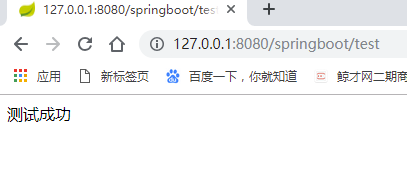
第二种搭建方式
第二种搭建方式比第一种稍微复杂一点,但是不用自己创建properties文件和写程序入口!!!
- 首先点击Help——》install from Catalog…
-
- 然后找到popular——》Spring tools点击install,这个会下载一会儿,请耐心等待

- 然后一路点击confirm确认

- 直到这儿选择第一个——》Finish——》又会进入下载状态

- 下载完成以后会提示重启,点击第一个重启
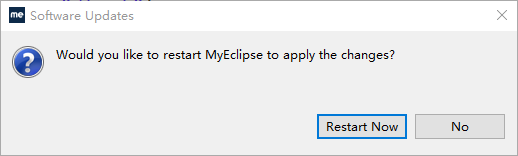
- 重启完以后就可以直接创建了File——》New——》Other

- 输入spring——》spring starter project——》next

- 红色框里的都是自己起的,Group的名字一定要和package的项目名一致——》next

- 由于我们是搭建项目,所以只需要获取web里面的支持就好了

- 建好以后的目录就是这样的,HelloWorApplication是程序的入口,可以右键Run as直接启动,static下方的是静态文件,比如可以直接访问的网页,是不受保护的,templates下放的是动态文件,如果直接访问会自动跳转到static的默认网页,比如需要经过后台处理的网页,
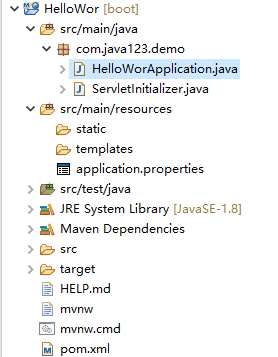
- 这样一个简单的Spring boot项目就搭建完成了!!!!!!!





















 4339
4339











 被折叠的 条评论
为什么被折叠?
被折叠的 条评论
为什么被折叠?








